Instalando FRC Game Tools
El FRC® Game Tools contiene los siguientes componentes de software:
Actualización de LabVIEW
FRC Driver Station
FRC roboRIO Imaging Tool and Images
The LabVIEW runtime components required for the Driver Station and Imaging Tool are included in this package.
Nota
No components from the LabVIEW Software for FRC package are required for running either the Driver Station or Imaging Tool.
Requerimientos:
Windows 10 or higher (Windows 10, 11).
Download the FRC Game Tools from NI.
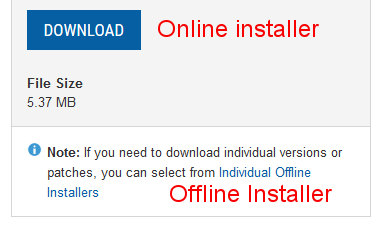
Si desea instalarlo en otros aparatos de manera offline, haga click en Individual Offline Installers antes de pulsar Download para descargar el instalador completo.
Desinstalar Versiones Anteriores (Recomendado)
Importante
Los equipos LabVIEW ya han completado este paso, no lo repitan. Los equipos LabVIEW deben saltar a la sección Instalación.
Before installing the new version of the FRC Game Tools it is recommended to remove any old versions. The new version will likely co-exist with the old version (note that the DS will overwrite old versions), but all testing has been done with FRC 2024 only. Then click Start >> Add or Remove Programs. Locate the entry labeled «NI Software», and select Uninstall.
Nota
It is only necessary to uninstall previous versions when installing a new year’s tools (or when a beta is installed). For example, uninstall the 2021 tools before installing the 2022 tools. It is not necessary to uninstall before upgrading to a new update of the 2022 game tools.
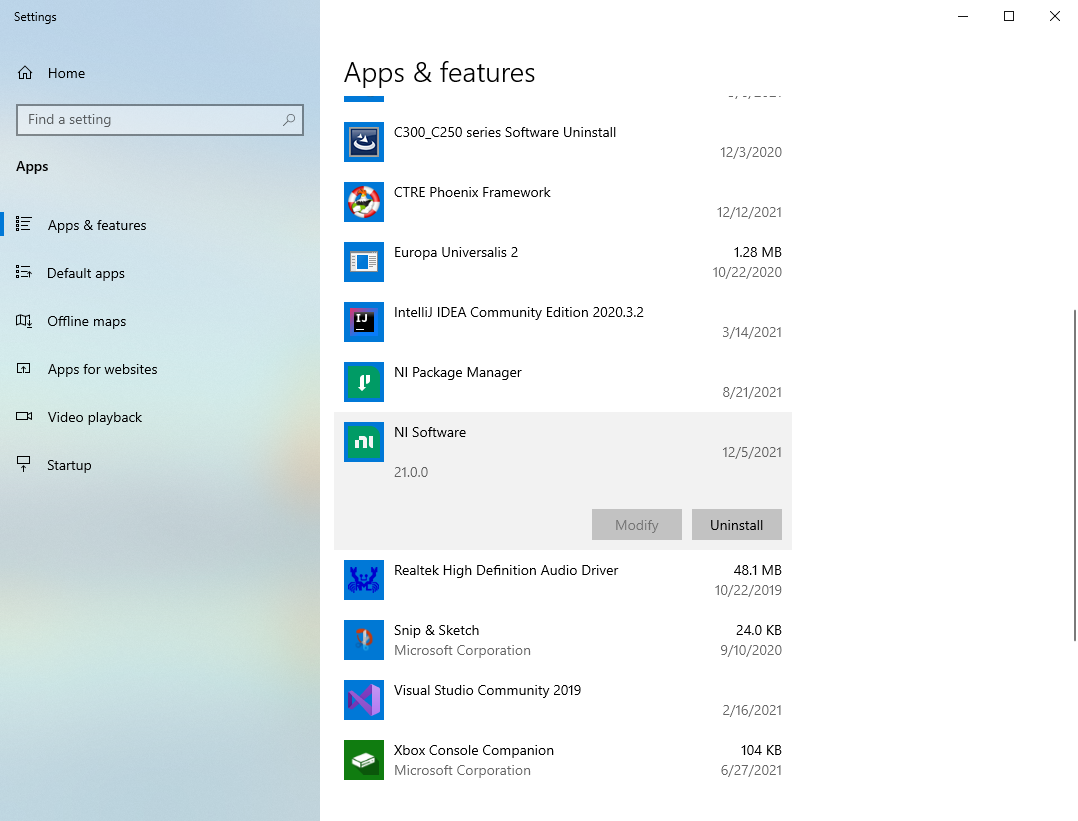
Seleccionar Componentes para Desinstalar
En la caja de dialogo que aparece, seleccione todas las entradas. La manera más fácil de hacer esto es de-seleccionar la opción de Products Only y seleccione la opción a la izquierda de «Name». De click en Remove. Espere a que el desinstalador complete y reinicie si así se desea.
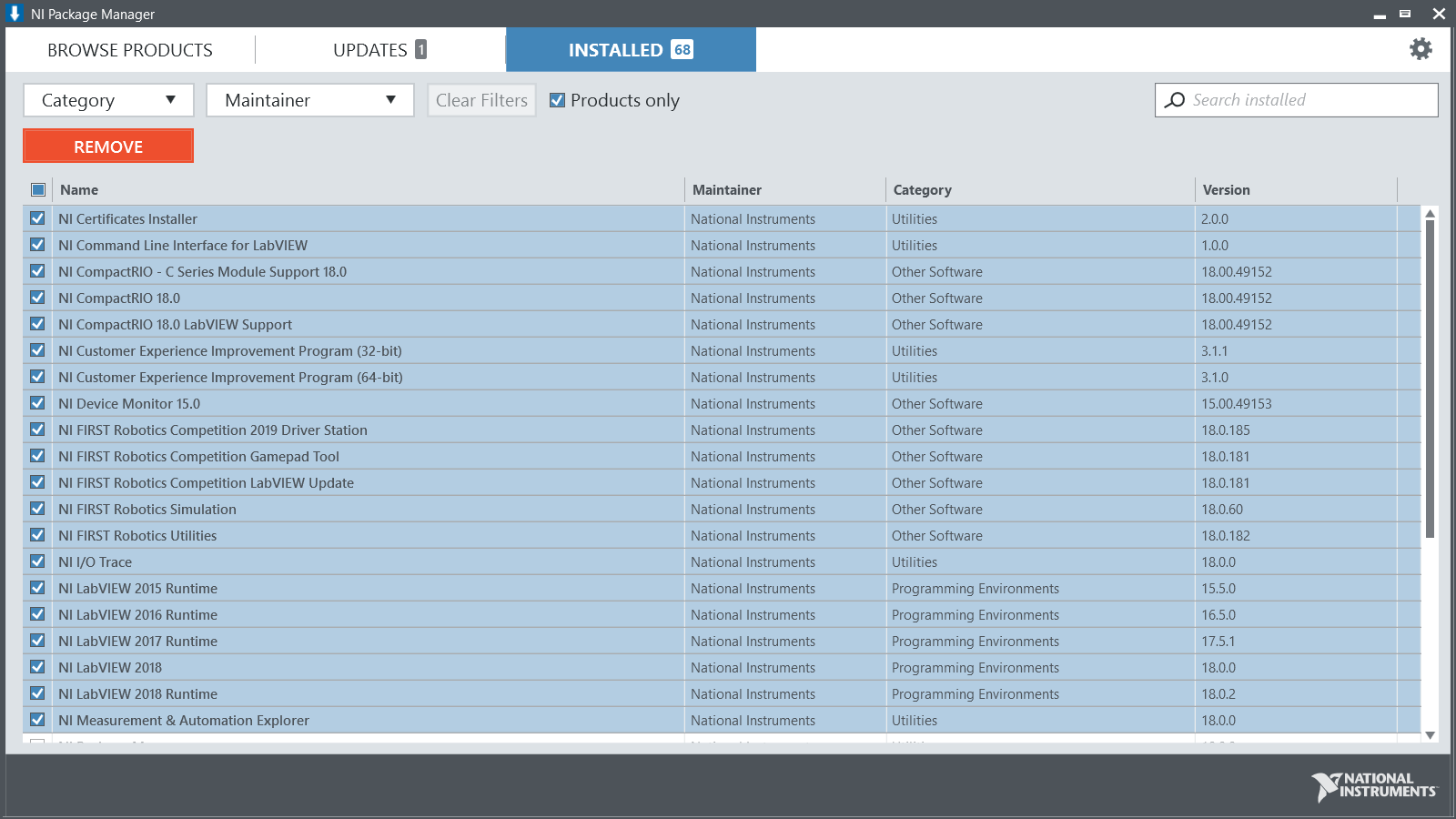
Instalación
Importante
El Game Tools installer puede solicitar que .NET Framework 4.6.2 deba actualizarse o instalarse. Siga las instrucciones en pantalla para completar la instalación, incluido el reinicio si se requiere. Luego, reanude la instalación de FRC Game Tools, reinicie el instalador si es necesario.
Extracción
Ejecute el archivo ejecutable que descargó para empezar el proceso de instalación. Haga click en Yes si una ventana de Windows Security aparece.
Haga clic derecho en el archivo iso descargado y seleccione mount. Ejecute install.exe desde el iso montado. Haga clic en Yes si una ventada de Windows Security aparece.
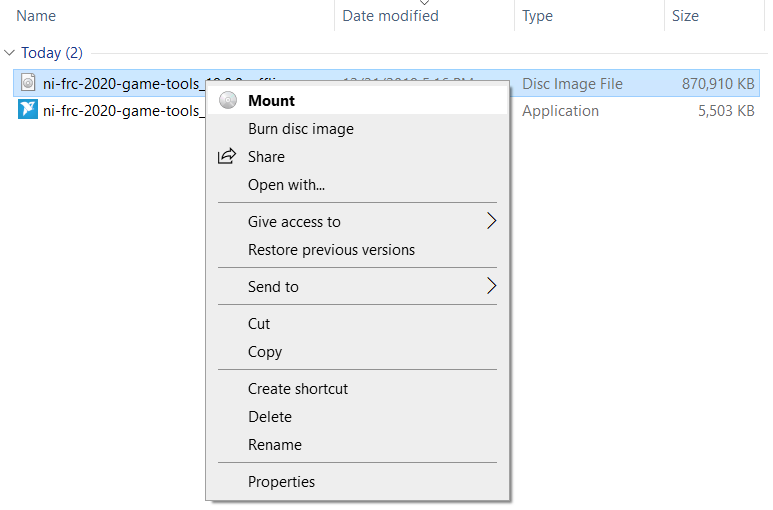
Nota
Other installed programs may associate with iso files and the mount option may not appear. If that software does not give the option to mount or extract the iso file, then install 7-Zip and use that to extract the iso.
Licencia de NI Package Manager
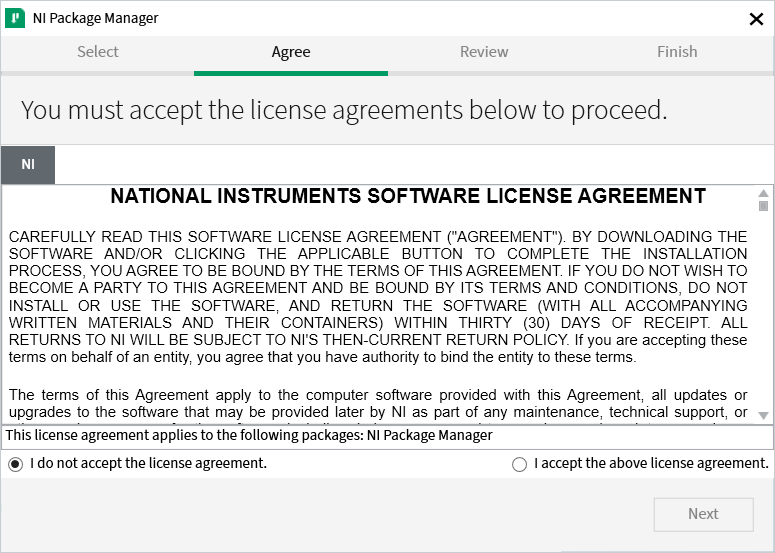
Si ve esto en su pantalla, haga clic en Next. Esta pantalla confirma que está de acuerdo con la licencia del NI Package Manager.
Desactivar el inicio Rápido de Windows
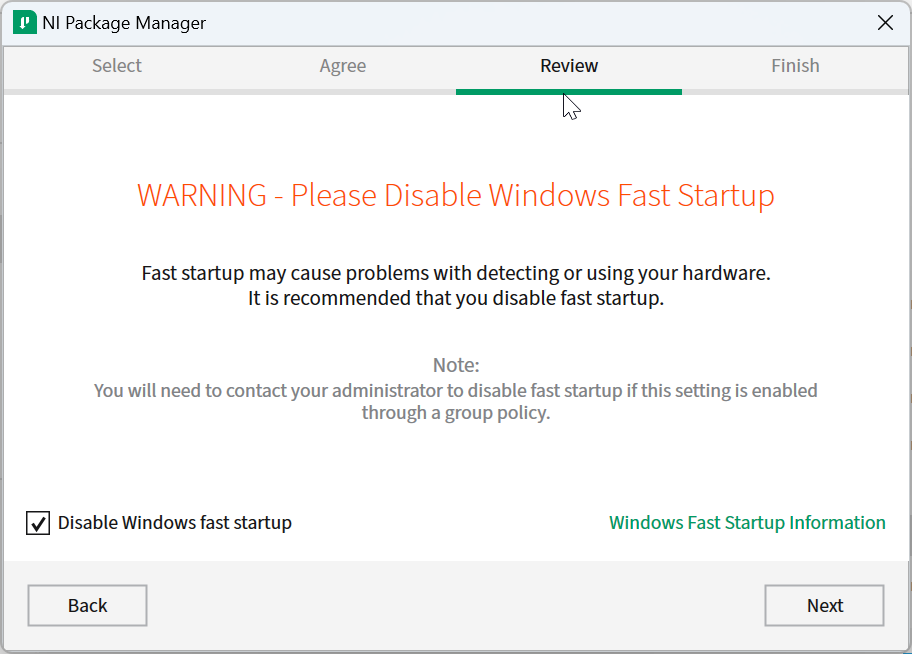
Es recomendable dejar la pantalla tal como está, ya que Windows Fast Startup puedae causar problemas con los drivers de NI necesarios para la transcripción de la roboRIO. Siga y de clic a Next.
Revisión de NI Package Manager
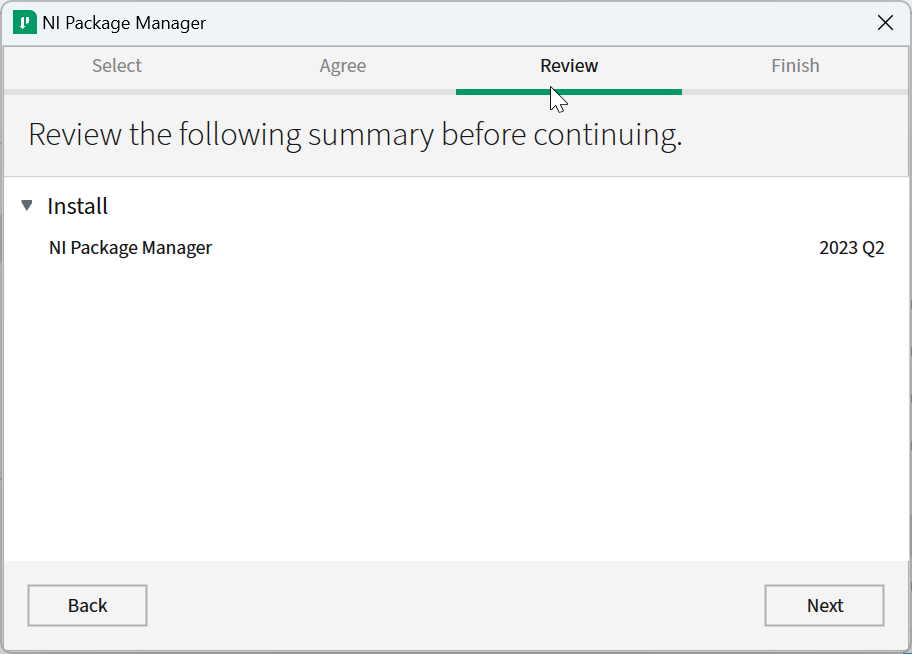
Si ve esta pantalla, de clic en Next.
Instalación de NI Package Manager
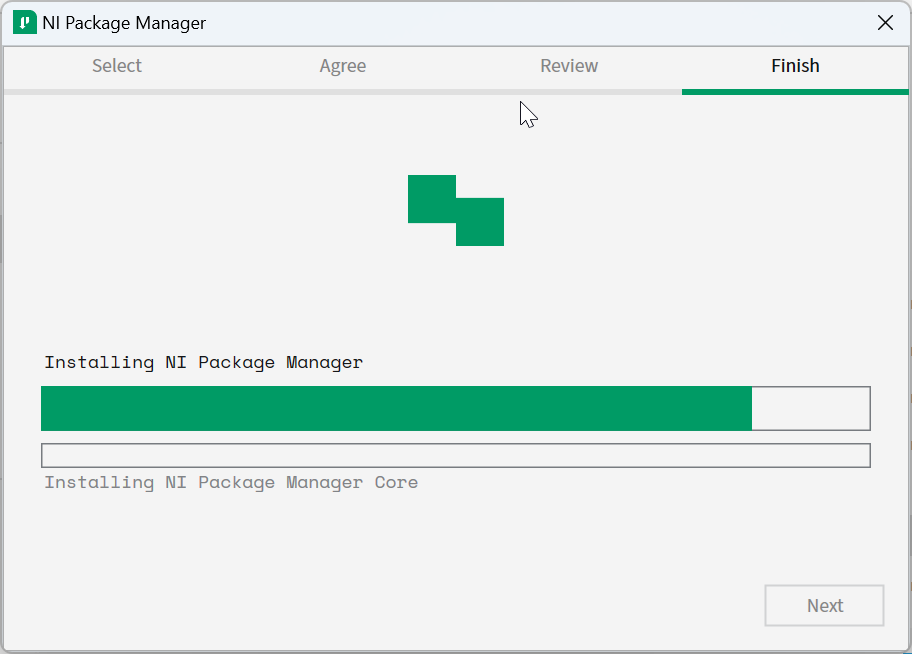
El proceso de instalación del NI Package Manager será rastreado a través de esta ventana.
Software Adicional
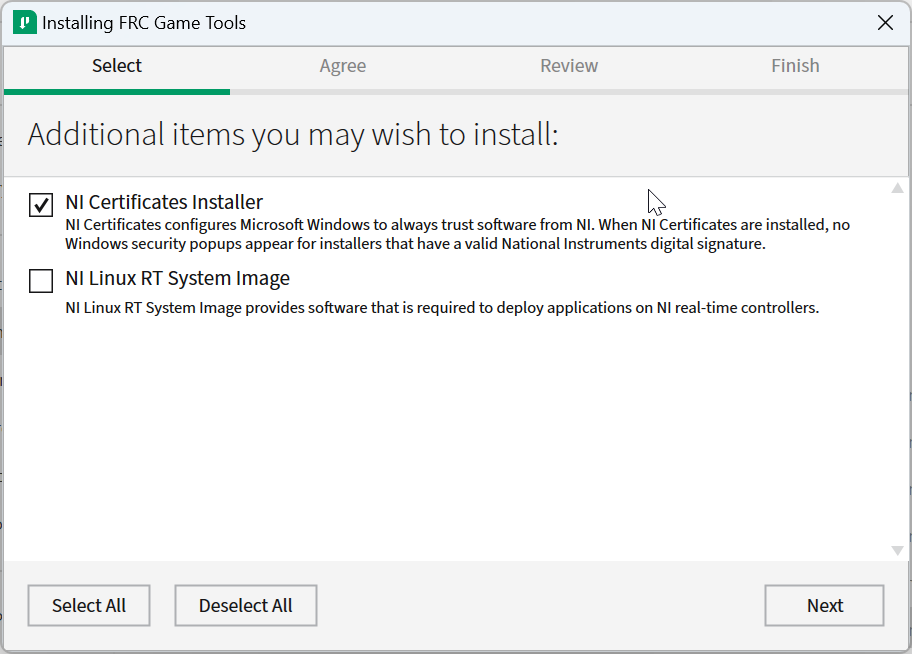
Si ve esta pantalla, de clic en Next.
Acuerdos de Licencia
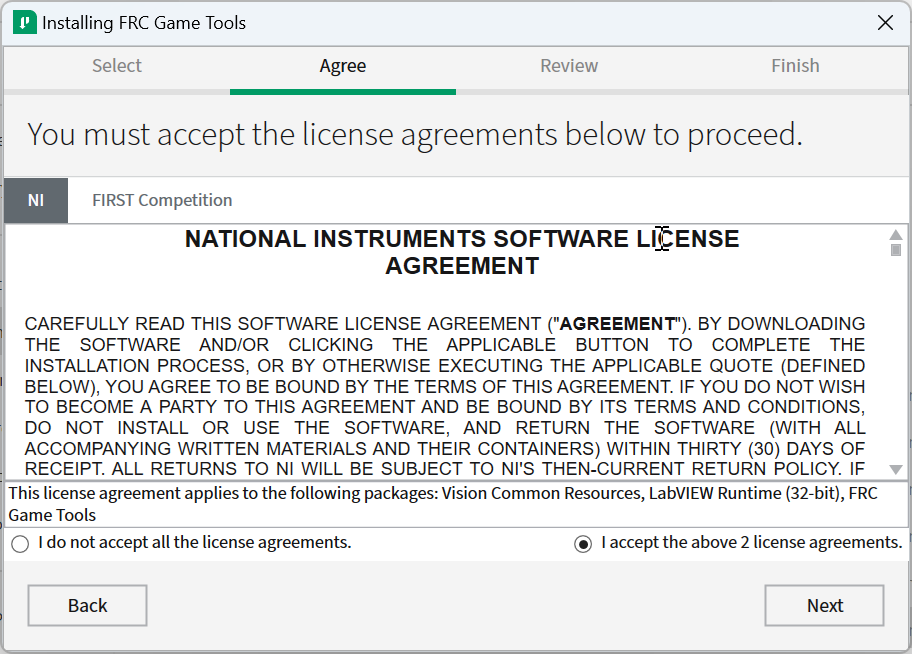
Seleccione I accept… y de clic en Next
Resumen de la Revisión
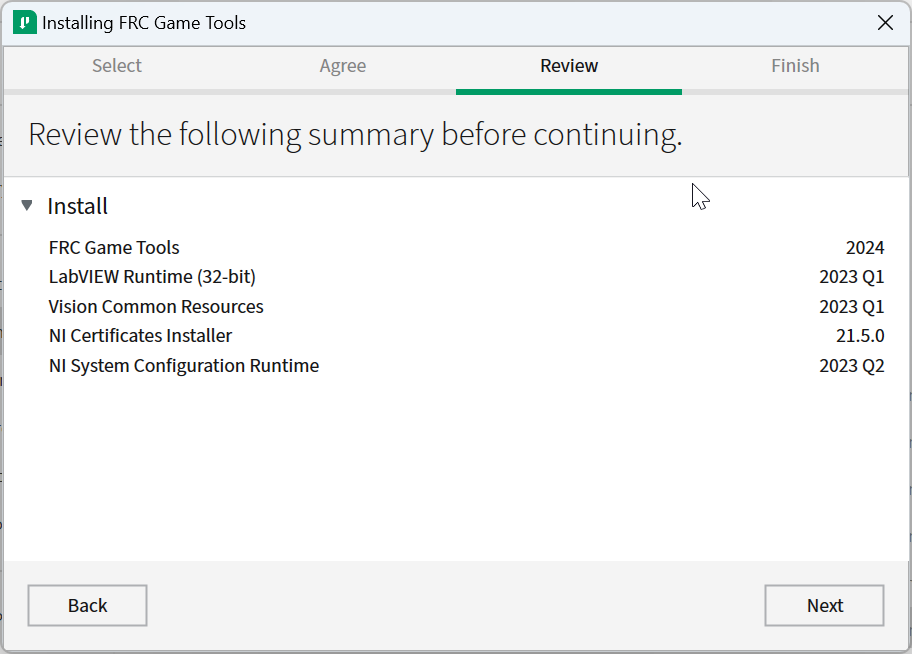
Clic Next.
Progreso Detallado
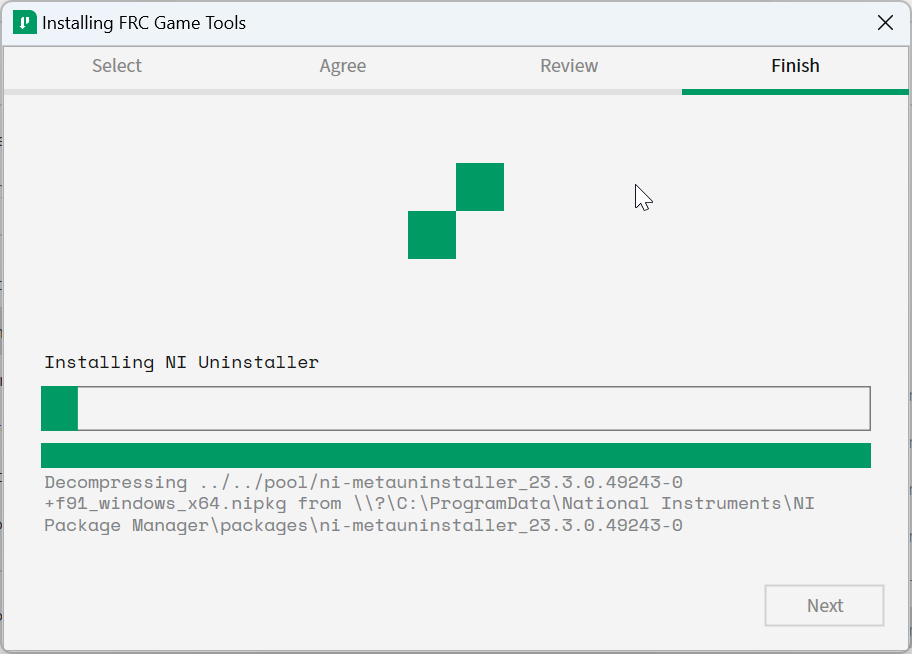
Esta pantalla muestra el proceso de instalación, continué y presione Next cuando esté terminado.
Reiniciar para Completar la Instalación
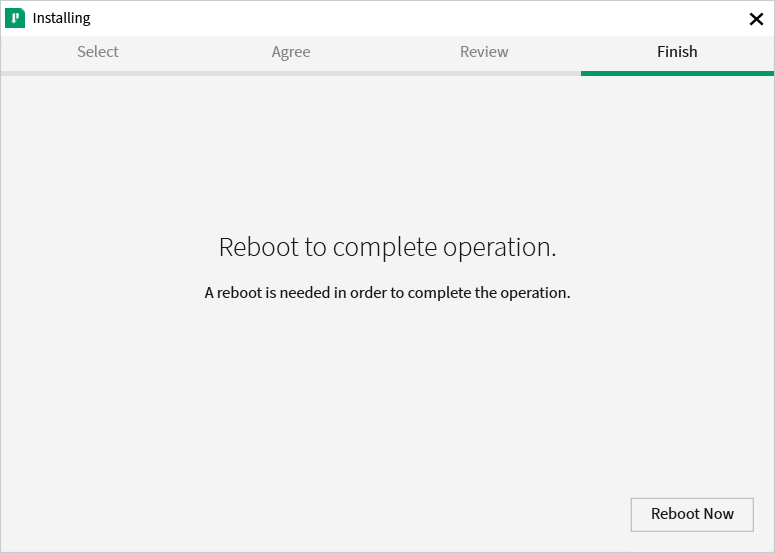
Si así se incita, seleccione Reboot Now después de cerrar cualquier programa abierto